Πώς να μετονομάσετε σειρές δεδομένων σε γράφημα ή γράφημα του Excel
Εάν θέλετε να μετονομάσετε ή να επεξεργαστείτε το όνομα της σειράς δεδομένων σε γράφημα ή γράφημα του Microsoft Excel χωρίς να αλλάξετε το όνομα της γραμμής ή της στήλης, αυτό το άρθρο θα είναι χρήσιμο για εσάς. (Microsoft Excel)Η σειρά δεδομένων είναι τα δεδομένα που εμφανίζονται στο κάτω μέρος του γραφήματος ή του γραφήματος. Μπορεί να είναι τα ονόματα των γραμμών ή των στηλών.
Είναι εύκολο να δημιουργήσετε ένα ραβδωτό γράφημα ή γράφημα(create a bar graph or chart) , γράφημα γραμμών(Line chart) κ.λπ. σε ένα υπολογιστικό φύλλο Excel . Όταν δημιουργείτε ένα γράφημα ή γράφημα, ανακτά δεδομένα από τα επιλεγμένα κελιά. Ας υποθέσουμε ότι δημιουργήσατε ένα γράφημα σε ένα υπολογιστικό φύλλο του Excel , αλλά πρέπει να επεξεργαστείτε το όνομα της σειράς δεδομένων.
Πώς να μετονομάσετε σειρές δεδομένων(Data Series) σε γράφημα ή γράφημα του Excel
Για να αλλάξετε, να επεξεργαστείτε ή να μετονομάσετε ένα όνομα της σειράς δεδομένων(Data Series) στο γράφημα ή το γράφημα του (Chart)Microsoft Excel(Microsoft Excel Graph) χωρίς να επεξεργαστείτε το αρχικό όνομα γραμμής ή στήλης, ακολουθήστε την εξής διαδικασία:
- Ανοίξτε το υπολογιστικό φύλλο του Excel για να βρείτε το γράφημα.
- Επιλέξτε το γράφημα.
- Κάντε δεξί κλικ πάνω του και επιλέξτε την επιλογή Επιλογή δεδομένων(Select Data) .
- Επιλέξτε τη σειρά δεδομένων από το πλαίσιο Legend Entries .
- Κάντε κλικ στο κουμπί Επεξεργασία(Edit) .
- Εισαγάγετε το νέο όνομα στο πλαίσιο Όνομα σειράς(Series name) .
- Εισαγάγετε τις τιμές της σειράς(Series values) εάν απαιτείται.
- Κάντε κλικ στο κουμπί OK .
Ανοίξτε το υπολογιστικό φύλλο του Excel όπου μπορείτε να βρείτε το επιθυμητό γράφημα. Στη συνέχεια, επιλέξτε το γράφημα στο υπολογιστικό φύλλο και κάντε δεξί κλικ πάνω του. Στο μενού περιβάλλοντος, θα δείτε μια επιλογή που ονομάζεται Επιλογή δεδομένων(Select Data) . Πρέπει να κάνετε κλικ σε αυτό.
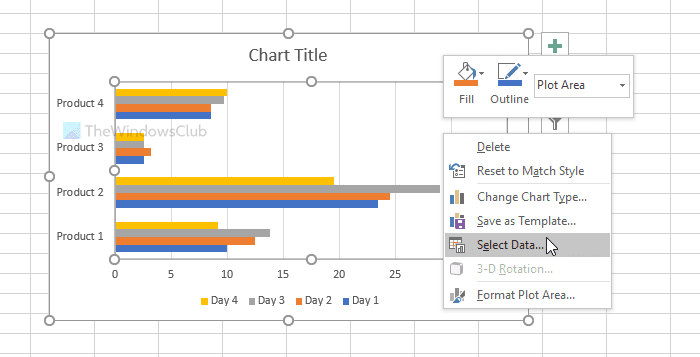
Μετά από αυτό, επιλέξτε το όνομα της σειράς δεδομένων που θέλετε να αλλάξετε στο πλαίσιο Εγγραφές υπομνήματος(Legend Entries ) . Εμφανίζεται στην αριστερή πλευρά του παραθύρου. Στη συνέχεια, κάντε κλικ στο κουμπί Επεξεργασία(Edit ) .
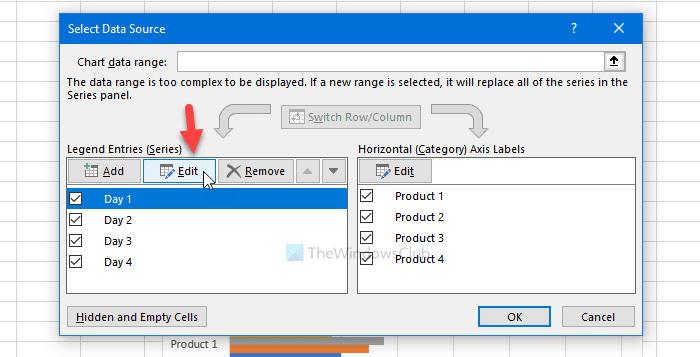
Τώρα, αφαιρέστε τα πάντα από το πλαίσιο Όνομα σειράς(Series name ) και εισαγάγετε το νέο όνομα που θέλετε να εμφανίζεται στο γράφημα. Στη συνέχεια, εισαγάγετε τις τιμές της σειράς(Series values) εάν θέλετε να την προσαρμόσετε επίσης.

Μόλις τελειώσετε, κάντε κλικ στο κουμπί OK δύο φορές για να αποθηκεύσετε την αλλαγή. Μετά την αποθήκευση, το γράφημα ή το γράφημα του υπολογιστικού φύλλου θα εμφανιστεί με το όνομα της νέας σειράς δεδομένων.
Σε περίπτωση που θέλετε να αλλάξετε τα ονόματα πολλών σειρών δεδομένων, ακολουθήστε τα ίδια βήματα. Πριν κάνετε κλικ στο δεύτερο κουμπί OK για να αποθηκεύσετε την αλλαγή, επιλέξτε την επόμενη σειρά δεδομένων και συνεχίστε να ακολουθείτε τα ίδια βήματα που αναφέρονται εδώ.
Αυτό είναι όλο! Ελπίζω να βοηθήσει.
Related posts
Τρόπος χρήσης της δυνατότητας Automatic Data Type στο Excel
Πώς να χρησιμοποιήσετε τη δυνατότητα Εισαγωγή δεδομένων από εικόνα στο Excel
Χρησιμοποιήστε το PDF Data Connector στο Excel για να εισαγάγετε δεδομένα PDF σε υπολογιστικό φύλλο
Πώς να χρησιμοποιήσετε το πρόσθετο Data Visualizer για το Excel για τη δημιουργία διαγραμμάτων ροής
Πώς να χρησιμοποιήσετε τον τύπο δεδομένων γεωγραφίας στο Excel
Χαρτογράφηση των δεδομένων σας Excel
Πώς να χρησιμοποιήσετε τη συνάρτηση DGET στο Excel
Χρησιμοποιήστε το Excel ως εργαλείο για την αντιγραφή δεδομένων από τον Ιστό
Χρησιμοποιήστε τη νέα συνάρτηση "Εισαγωγή δεδομένων από εικόνα" του Excel Mobile
Πώς να δημιουργήσετε ένα γράφημα ραντάρ στα Windows 11/10
Πώς να χρησιμοποιήσετε τη συνάρτηση ISODD στο Excel
Πώς να μετρήσετε τον αριθμό των καταχωρήσεων Ναι ή Όχι στο Excel
Το Microsoft Excel προσπαθεί να ανακτήσει τις πληροφορίες σας
Κεντράρετε τα δεδομένα του φύλλου εργασίας σας στο Excel για εκτύπωση
Πώς να χρησιμοποιήσετε τη συνάρτηση MID και MIDB στο Microsoft Excel
Πώς να δημιουργήσετε ένα οργανόγραμμα στο Excel
Διορθώστε την ανάκτηση δεδομένων. Περιμένετε μερικά δευτερόλεπτα και προσπαθήστε να αποκόψετε ή να αντιγράψετε ξανά το σφάλμα στο Excel
Πώς να αλλάξετε την προεπιλεγμένη μορφή αρχείου για αποθήκευση σε Word, Excel, PowerPoint
Πώς να επιδιορθώσετε ένα κατεστραμμένο βιβλίο εργασίας του Excel
Πώς να εξαγάγετε ονόματα τομέα από διευθύνσεις URL στο Microsoft Excel
